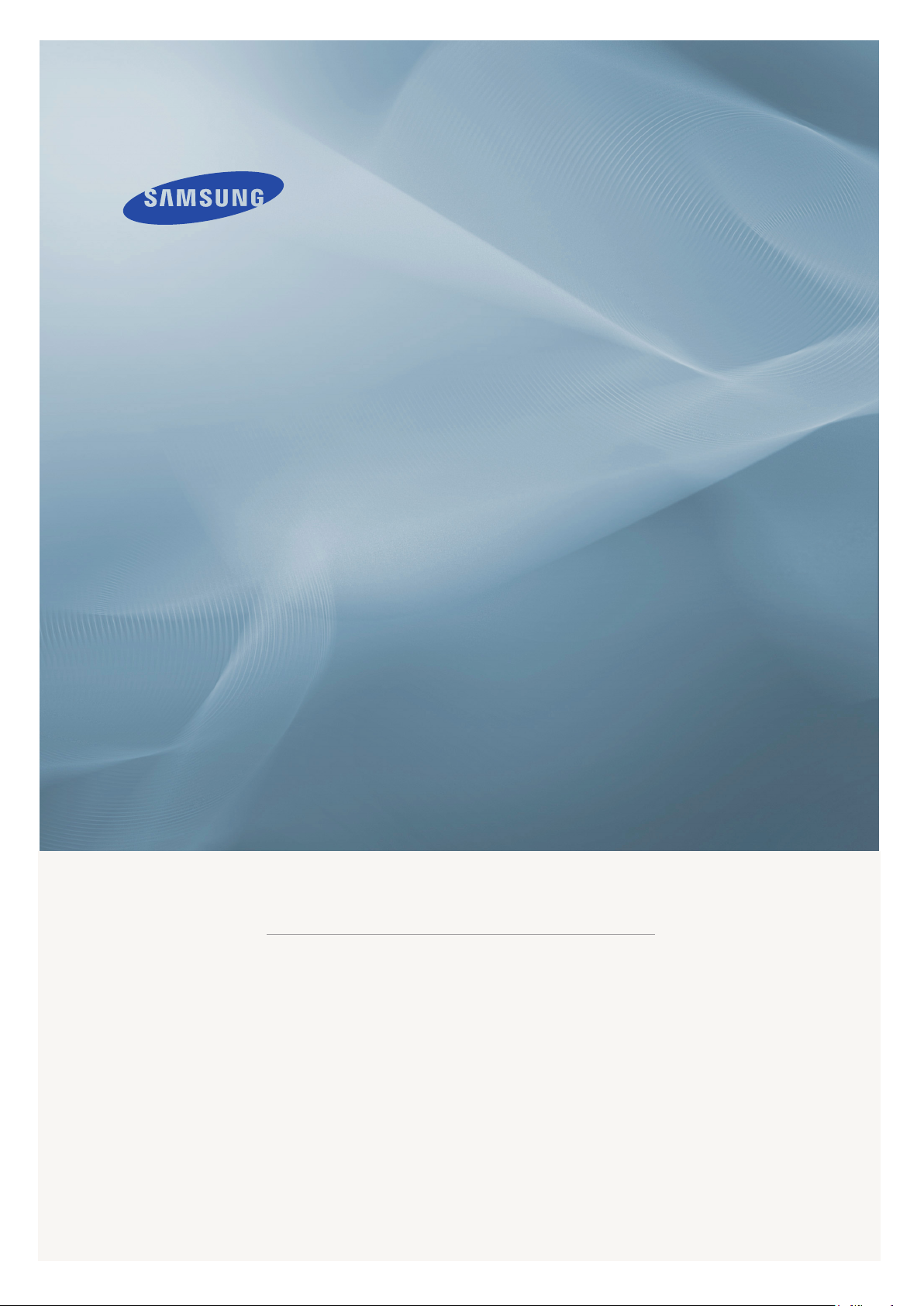
LCD DISPLAY
quick start guide
400TS-3, 460TS-3
ii
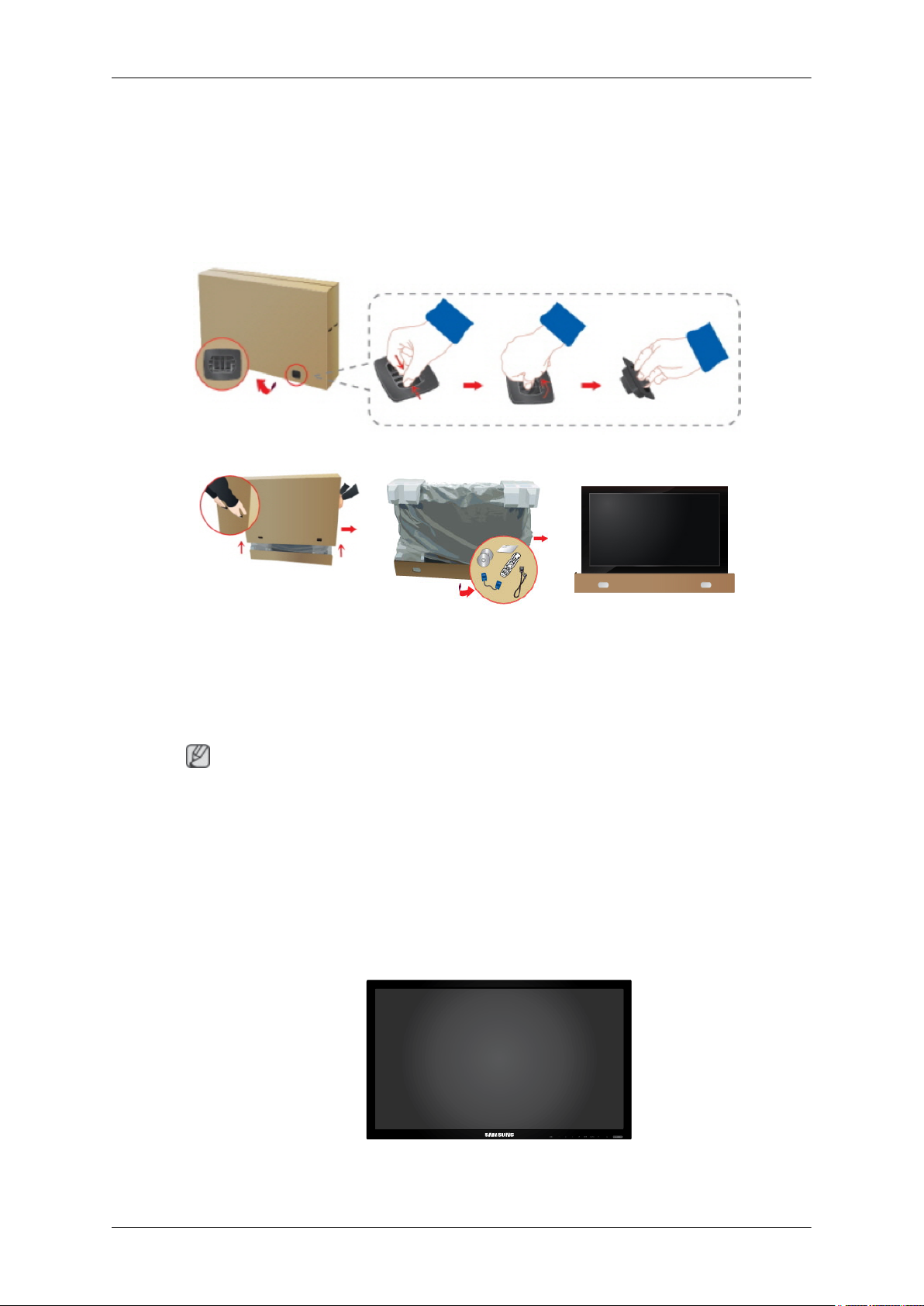
Introduction
Contenu de l'emballage
Vérification du contenu de l'emballage
Enlevez le verrou de la boîte d'emballage, comme illustré dans la figure ci-dessus.
Déballage
Soulevez la boîte d'emballage en tenant les rainures
de part et d'autre de celle-
ci.
Remarque
• Après avoir tout déballé, veillez à vérifier le contenu de l'emballage.
• Entreposez l'emballage d'origine au cas où vous devriez déménager l'appareil ultérieurement.
• Si un élément est manquant, contactez votre revendeur.
• Contactez un revendeur local pour acheter des éléments en option.
Vérification du contenu de
l'emballage.
Retirez le polystyrène et
l'emballage en plastique.
Affichage LCD
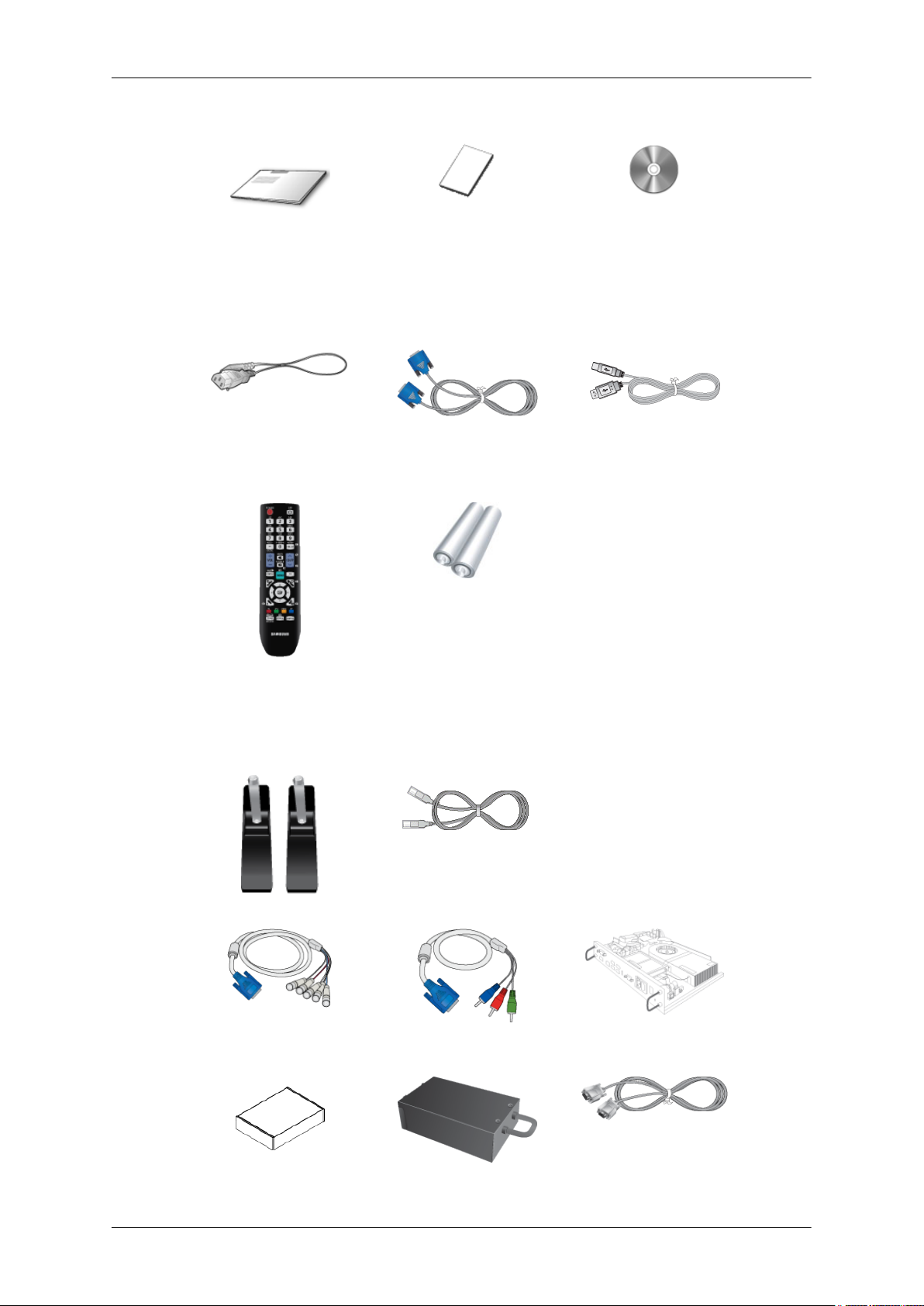
Manuels
Introduction
Guide d'installation rapide Carte de garantie
(Non disponible partout)
Câbles
Cordon d'alimentation Câble D-Sub Câble USB
Autres
Télécommande
Piles (AAA X 2)
Manuel d'utilisation
(BP59-00138B)
Vendu séparément
Kit de Support provisoire Câble LAN
Câble RGB vers BNC Câble RGB vers Compo-
(Non disponible partout)
Boîtier réseau
nent
Kit de fixation au mur Boîtier tuner TV Câble RS232C
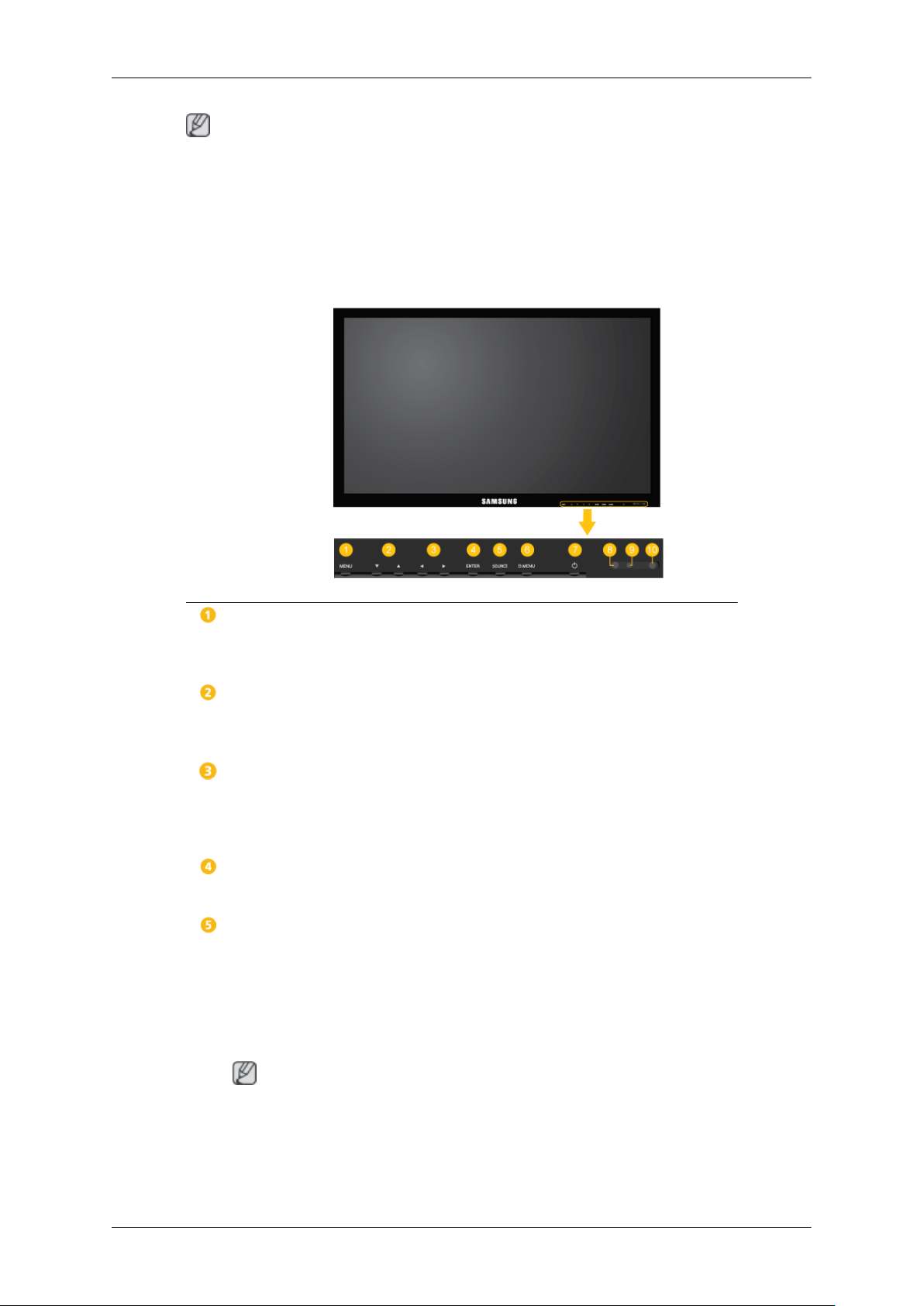
Remarque
• Les accessoires pouvant être achetés avec le produit varient selon le pays.
Votre écran LCD
La couleur et l'aspect du produit peuvent varier en fonction du modèle, et ses spécifications
peuvent être modifiées sans préavis pour des raisons d'amélioration des performances.
Avant
Introduction
MENU bouton [MENU]
Ouvre le menu à l'écran et quitte le menu. Egalement utilisé pour quitter le
menu OSD ou revenir au menu précédent.
Boutons de navigation (haut-bas)
Se déplace verticalement d'une option de menu à une autre ou règle les
valeurs de menu sélectionnées.
Bouton Gauche-Droite / Bouton Volume
Se déplace horizontalement d'une option de menu à une autre ou règle les
valeurs de menu sélectionnées. Si l'OSD ne s'affiche pas à l'écran, appuyez sur le bouton pour régler le volume.
ENTER bouton [ENTER]
Permet d'activer un élément de menu mis en surbrillance.
SOURCE bouton [SOURCE]
SOURCE llume l’indicateur du signal d’entrée en cours de présentation.
Permet de sélectionner la source d'entrée à laquelle un périphérique externe est connecté.
[PC] → [DVI] → [AV] → [Composant] → [HDMI1] → [HDMI2] → [Port d'af-
fichage] → [MagicInfo] → [TV]
Remarque
• Le port [RGB/COMPONENT IN] est compatible avec les signaux RVB
(PC) et Composant.
Cependant, l'image pourrait s'afficher de manière anormale si le signal
d'entrée externe est différent du signal vidéo sélectionné.

Introduction
• MagicInfo peut uniquement être activé lorsqu'un boîtier réseau est connecté.
• Un syntoniseur TV (vendu séparément) doit être connecté pour utiliser
la télévision.
Bouton D.MENU
Ouvre le D.MENU à l'écran.
Remarque
Le bouton D.MENU est activé si un syntoniseur TV est connecté ; dans les
autres cas, le bouton PIP est activé.
Bouton PIP
Appuyez sur le bouton PIP pour activer/désactiver PIP.
Bouton de mise sous tension [ ]
Appuyez sur ce bouton pour allumer et éteindre l'écran.
Capteur de luminosité
Arrière
Détecte automatiquement la luminosité ambiante.
Voyant d'alimentation
Indique que le Mode d'économie est en position normale ou Puissance.
Remarque
Reportez-vous à Mode Economie d'énergie décrit dans le manuel pour
plus d'informations sur la fonction d'économie d'énergie. Pour économiser
de l'énergie, éteignez votre moniteur lorsque vous ne l'utilisez pas pendant
de longues périodes.
Capteur de la télécommande
Orientez la télécommande en direction de ce point sur le Moniteur.
Remarque
Voir la section "Connexions" pour de plus amples détails sur les connexions câblées. La
configuration de l'arrière de l'écran LCD peut varier légèrement en fonction du modèle.

Introduction
POWER S/W ON [ │ ] / OFF
Allume et éteint le moniteur.
POWER
Le cordon d'alimentation se branche sur
l'écran LCD et sur la prise murale.
CONCENTRATEUR USB DE L'ECRAN
TACTILE
Se connecte à un boîtier réseau (vendu séparément) ou à un PC pour permettre l'utilisation de l'écran tactile.
Pour utiliser l'écran tactile, installez son pilote.
RGB/COMPONENT IN (Connecteur PC/
composant (Entrée))
• Connectez le port
IN]
du moniteur au port RGB de l'ordina-
teur à l'aide du câble D-SUB.
• Connectez le port
IN]
du moniteur au port COMPONENT du
périphérique externe à l'aide du câble
RGB au COMPOSANT.
• Connectez le port
IN]
du moniteur au port BNC de l'ordinateur à l'aide du câble RGB vers BNC.
DVI IN (Connecteur vidéo PC)
Connectez le port
port DVI de l'ordinateur à l'aide du câble DVI.
[RGB/COMPONENT
[RGB/COMPONENT
[RGB/COMPONENT
[DVI IN]
du moniteur au
RGB/DVI/DP/HDMI AUDIO IN (borne de
connexion audio PC/DVI/DP/HDMI (entrée))
Reliez la borne
IN]
du moniteur à la borne de sortie de hautparleur de la carte son de votre ordinateur à
l'aide d'un câble stéréo (vendu séparément).
DP IN
Reçoit un signal du port d'affichage.
[RGB/DVI/DP/HDMI AUDIO

Introduction
Connectez un câble DP à
positif et DP IN à un autre affichage.
AV/COMPONENT AUDIO IN [L-AUDIO-
[DP IN]
sur le dis-
R]
Connectez le port
DIO IN [L-AUDIO-R]]
sortie audio du PC ou du périphérique externe à l'aide d'un câble audio.
[AV/COMPONENT AU-
du moniteur au port de
AV IN
Branchez le connecteur
à la sortie vidéo du périphérique externe à
l'aide d'un câble VIDEO.
AUDIO OUT
Connectez un casque ou une enceinte externe.
[AV IN]
du moniteur
DC OUT
Veillez à utiliser la borne de connexion
OUT]
au boîtier tuner TV agréé[SBB_DTC/
ZA].
A défaut, vous risqueriez d'endomm-
ager le produit.
[DC
HDMI IN 1
• Reliez la borne
rière de votre affichage LCD à la borne
HDMI de votre périphérique de sortie numérique à l'aide d'un câble HDMI.
• HDMI est pris en charge jusqu'à 1.3.
Remarque
• Un périphérique normal (lecteur de DVD,
caméscope, etc.) ou un syntoniseur TV
peut être connecté à la borne
1]
.
[HDMI IN 1]
située à l'ar-
[HDMI IN
• Pour utiliser un syntoniseur TV, veillez à
le brancher sur la borne
HDMI IN 2 (MAGICINFO)
• Reliez la borne
FO)]
située à l'arrière de votre affichage
LCD à la borne HDMI de votre périphéri-
[HDMI IN 2 (MAGICIN-
[HDMI IN 1]
.
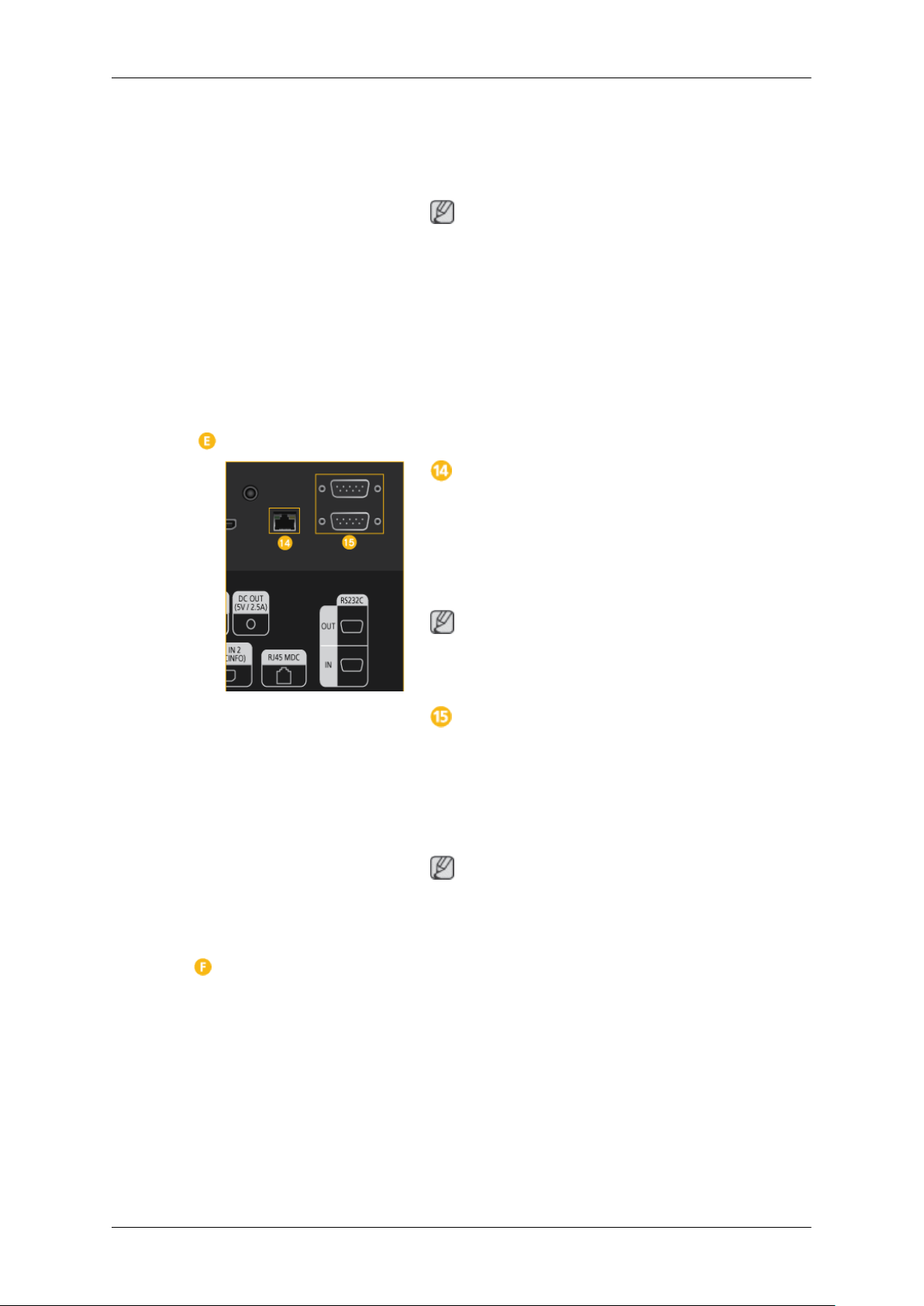
Introduction
que de sortie numérique à l'aide d'un câble HDMI.
• HDMI est pris en charge jusqu'à 1.3.
Remarque
Pour utiliser MagicInfo, il est nécessaire
d'installer le boîtier réseau spécifié séparément par Samsung à l'intérieur du produit et
de brancher la sortie MagicInfo du boîtier réseau sur la borne
FO)]
.
Pour plus d'informations sur l'achat et l'installation d'un boîtier réseau, contactez
Samsung Electronics.
[HDMI IN 2 (MAGICIN-
RJ 45 MDC (PORT MDC)
programme port MDC (Multi Device Control)
Connectez le câble LAN à
le dispositif et le LAN au PC. Pour utiliser un
MDC, le programme MDC doit être installé
sur le PC.
Remarque
Allez sur Multi contrôle et sélectionnez RJ45
MDC comme Connexion MDC.
[RJ45 MDC]
sur
RS232C OUT/IN (port série RS232C)
programme port MDC (Multi Device Control)
Connectez un câble de série (de type croisé)
à
[RS232C]
PC. Pour utiliser un MDC, le programme
MDC doit être installé sur le PC.
Remarque
Allez dans Multi contrôle et sélectionnez
RS232C MDC comme Connexion MDC.
sur le dispositif et RS232C sur le

Introduction
Kensington Lock slot
Un verrouillage Kensington est un dispositif
antivol qui permet de verrouiller l'appareil, de
manière à pouvoir l'utiliser en toute sécurité
dans un lieu public. La forme et l'utilisation
du dispositif de verrouillage pouvant varier
selon le modèle et le fabricant, consultez le
manuel de l'utilisateur du dispositif pour plus
d'informations.
Remarque
Vous devez acheter le verrou Kensington séparément.
Pour verrouiller le moniteur,
procédez comme suit :
1. Enroulez le câble de verrouillage Ken-
sington autour d'un objet massif fixe
comme un bureau ou une chaise.
2. Glissez l'extrémité du câble avec le ver-
rou attaché au travers de l'extrémité en
boucle du câble de verrouillage Kensington.
3. Insérez le verrou Kensington dans la
fente de sécurité ( ) à l'arrière de l'affichage.
4.
Fermez le verrou ( ).
Remarque
• Ces instructions ne sont que générales.
Pour des instructions exactes, consultez
le manuel de l'utilisateur fourni avec le
dispositif de verrouillage.
• Vous pouvez acquérir le dispositif de ver-
rouillage dans un magasin d'électronique, une boutique en ligne ou notre
centre de service.
Connexion d'un boîtier réseau (vendu séparément)
RGB OUT
Port de sortie vidéo MagicInfo
MAGICINFO OUT
Il s'agit de la borne de sortie pour les signaux
vidéo, audio et de commande de MagicInfo.
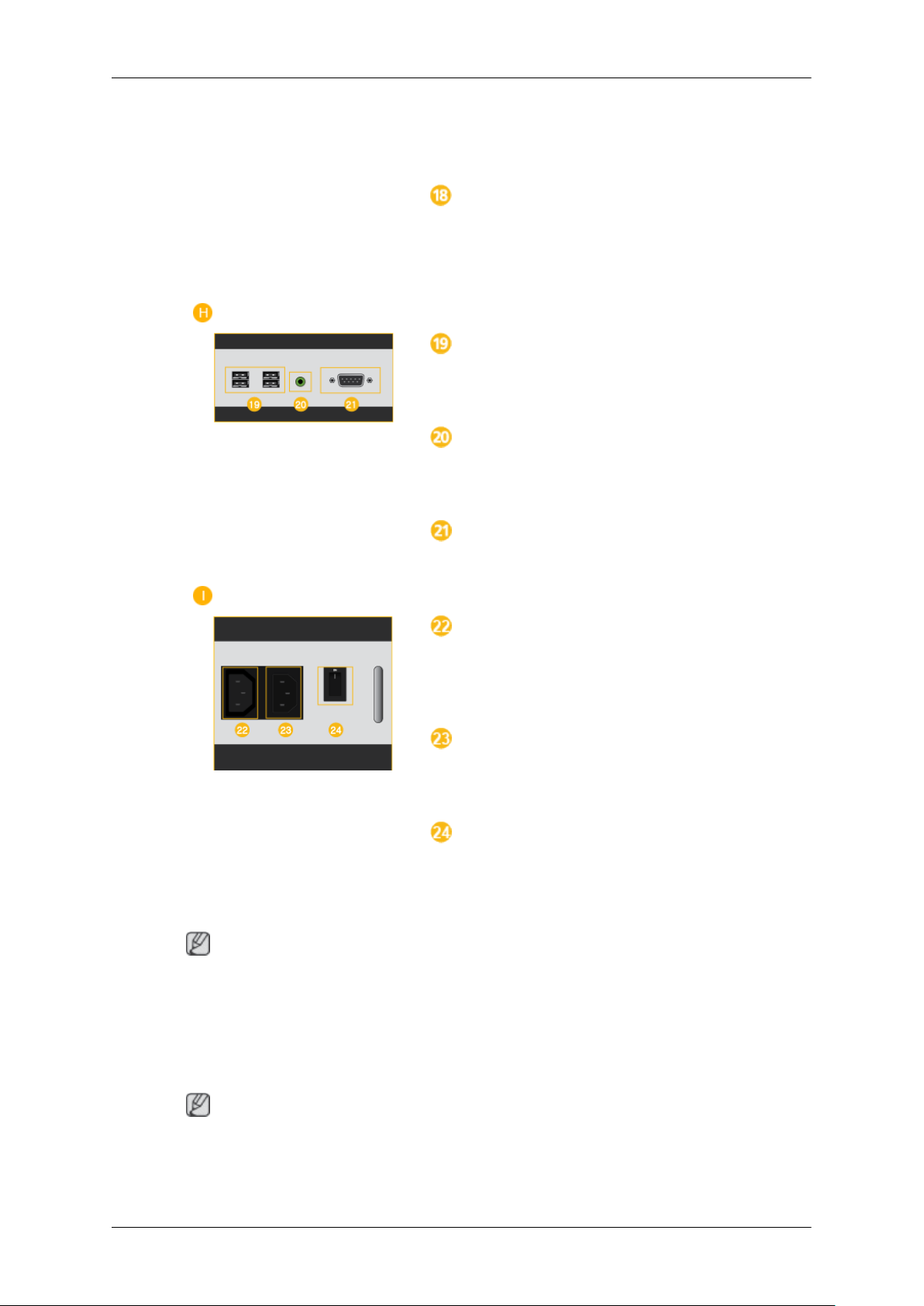
Introduction
Il est possible de l'utiliser en la connectant à
la borne
d'un câble HDMI.
Se connecte au câble LAN pour permettre
l'accès à Internet ou au réseau en mode
MagicInfo.
Connexion d'un boîtier réseau (vendu séparément)
Compatible clavier/souris, périphérique de
stockage de masse.
[HDMI IN 2 (MAGICINFO)]
LAN (Connexion LAN)
USB(Connexion USB)
AUDIO OUT
Connectez un casque ou une enceinte externe.
à l'aide
RS232C (port série RS232C)
Port série
Connexion d'un boîtier réseau (vendu séparément)
ALIMENTATION
Connectez la borne
la borne
d'un câble de rallonge pour l'alimentation.
[POWER]
ALIMENTATION
Se branche sur une prise secteur à l'aide du
cordon d'alimentation.
POWER S/W ON [ I ] / OFF
Ce bouton permet de mettre le boîtier réseau
sous et hors tension.
Remarque
[POWER]
du moniteur au moyen
du produit et
• Voir la section "Connexions" pour de plus amples détails sur les connexions câblées.
• Les interrupteurs d'alimentation du moniteur et du boîtier réseau doivent être allumés pour
que le boîtier réseau fonctionne normalement.
Télécommande
Remarque
Le bon fonctionnement de la télécommande peut être affecté par un téléviseur ou un autre
périphérique électronique fonctionnant à proximité de l'écran à plasma, en raison d'interférences avec la fréquence.

Introduction
POWER
OFF
Pavé numérique
Bouton DEL / GUIDE
+ VOL -
SOURCE
D.MENU
TOOLS
Haut - Bas et Gauche-Droite
INFO
Touche de couleur et bouton de sélection
PC/DVI/HDMI/DP .
TTX/MIX
MTS/DUAL
POWER
OFF
Pavé numérique
Bouton DEL /
GUIDE
ENTER/PRE-CH
MUTE
CH/P
TV
MENU
RETURN
EXIT
MagicInfo
Allume et éteint le moniteur.
Eteint le moniteur.
Permet de saisir le mot de passe pendant le réglage de
l'OSD ou d'utiliser MagicInfo.
Permet de changer de chaîne.
Le bouton « - » permet de sélectionner les chaînes numériques.
+ VOL -
Affichage EPG (Guide électronique des programmes).
Remarque
Ce bouton peut uniquement être utilisé en mode TV lorsqu'un syntoniseur TV (vendu séparément) est connecté.
Règle le volume audio.

Introduction
SOURCE
D.MENU
TOOLS
Haut - Bas et Gauche-
Droite
Sélectionne une source d'entrée externe connectée ou le
mode MagicInfo.
Appuyez sur ce bouton pour changer la SOURCE du signal
d'entrée.
La modification de la SOURCE n'est possible que pour les
périphériques externes connectés à l'écran LCD.
Écran de menu DTV
Remarque
Ce bouton peut uniquement être utilisé en mode TV lorsqu'un syntoniseur TV (vendu séparément) est connecté.
Permet de sélectionner rapidement les fonctions les plus
courantes.
Remarque
Cette fonction n'est pas disponible sur cet écran LCD.
Se déplace horizontalement ou verticalement d'une option
de menu à une autre, ou règle les valeurs de menu sélectionnées.
INFO
Touche de couleur et
bouton de sélection PC/DVI/
HDMI/DP.
TTX/MIX
MTS/DUAL
Les informations sur l'image en cours sont affichées dans
le coin supérieur gauche de l'écran.
En mode TV, ces boutons permettent de configurer une liste
de chaînes.
Vous pouvez sélectionner l'entrée externe PC, DVI, HDMI
ou DP(Port d'affichage) directement dans un autre mode
que le mode TV.
Les chaînes de télévision fournissent des services d'informations écrites via le Télétexte.
- Boutons de télétexte
Remarque
Cette fonction n'est pas disponible sur cet écran LCD.
MTS-
Vous pouvez sélectionner le mode MTS (Multichannel Television Stereo).
Type audio Mode_MTS/S Par défaut
FM Stéréo Mono Mono Modification
Stéréo Mono ↔ Stéréo
SAP Mono ↔ SAP Mono
manuelle

Introduction
DUAL-
Utilice el botón DUAL en el mando a distancia para seleccionar Estéreo o Mono cuando el monitor está en el modo
TV o Radio FM.
Remarque
Activé lorsqu'un syntoniseur TV est connecté.
ENTER/PRE-CH
MUTE
CH/P
TV
Ce bouton permet de revenir à la chaîne précédente.
Remarque
Activé lorsqu'un syntoniseur TV est connecté.
Il
suspend (mode muet) la sortie audio temporairement.
S'affiche dans le coin inférieur gauche de l'écran Le son est
à nouveau actif si vous appuyez sur le bouton MUTE ou VOL + en mode Silence (Mute).
En mode TV,
vision).
Remarque
Activé lorsqu'un syntoniseur TV est connecté.
Vous
permet de regarder une chaîne analogique ou numér-
ique.
Remarque
Activé lorsqu'un syntoniseur TV est connecté.
sélectionnez TV channels (Chaînes de télé-
MENU
RETURN
EXIT
MagicInfo
le menu à l'écran et quitte le menu ou ferme le menu
Ouvre
de réglage.
Revient au menu précédent.
Ferme l'écran de menu.
Bouton de lancement rapide MagicInfo
Remarque
Activé lorsqu'un boîtier réseau est connecté.

Connexions
La couleur et l'aspect du produit peuvent varier en fonction du modèle, et ses spécifications
peuvent être modifiées sans préavis pour des raisons d'amélioration des performances.
Se connecter à un ordinateur
Il existe plusieurs manières de brancher l'ordinateur au moniteur. Choisissez une des options suivantes :
Utilisation du connecteur D-Sub (analogique) de la carte vidéo.
• Connectez le D-sub au port,
es à l'arrière du moniteur et le port D-sub 15 broches à l'ordinateur.
Utilisation du connecteur DVI (digital) de la carte vidéo.
• Connectez le câble DVI au port
DVI à l'ordinateur.
[RGB/COMPONENT IN]
[DVI IN]
à l'arrière du moniteur et le port
(RVB) 15 broch-
Utilisation du connecteur HDMI (Numérique) avec la carte vidéo.
• Connectez le port
HDMI de l'ordinateur à l'aide du câble HDMI.
[HDMI IN 1]
/
[HDMI IN 2]
de l'écran LCD au port

Connexions
Remarque
En cas de connexion à l'ordinateur à l'aide d'un câble HDMI, sélectionnez
HDMI2 ou HDMI1 comme source d'entrée.
Pour obtenir une image claire et un son normal à partir du PC, HDMI2 ou
HDMI1 doit être sélectionné avant de sélectionner PC dans Modif. Nom.
Pour activer l'audio lorsque Périph. DVI et sélectionnés, assurez-vous
d'établir la connexion à l'aide de l'étape ( ).
Connectez le câble audio de votre écran LCD à la sortie audio à l'arrière
de l'écran LCD.
Branchez le cordon d'alimentation de votre moniteur à la prise d'alimentation située à l'arrière du moniteur. Mettez l'appareil sous tension à l'aide
de l’interrupteur d’alimentation.
Remarque
Contactez un Centre de service SAMSUNG Electronics local pour acheter des éléments en
option.
Utilisation de l'ECRAN TACTILE par connexion à un PC
Pour utiliser la fonction d'écran tactile, connectez le câble D-Sub (ou HDMI, ou HDMI - DVI)
et le câble USB, installez le pilote de l'écran tactile et sélectionnez le moniteur de cet écran
comme moniteur par défaut.
Branchez l'appareil à un PC conformément à la sortie vidéo prise en charge par le PC.
• Lorsque la carte graphique comporte une sortie D-Sub (analogique)
• Connectez le port [RGB/COMPONENT IN] de l'appareil au port D-Sub de votre PC à
l'aide d'un câble D-Sub.
• Connectez le port [CONCENTRATEUR USB DE L'ECRAN TACTILE] de l'appareil au
port [USB] du PC à l'aide du câble USB.

Connexions
• Lorsque la carte graphique comporte une sortie DVI (numérique) (via un câble DVI)
• Connectez le port [DVI IN] de l'appareil au port DVI du PC à l'aide du câble DVI.
• Connectez le port [CONCENTRATEUR USB DE L'ECRAN TACTILE] de l'appareil au
port [USB] du PC à l'aide du câble USB.
• Lorsque la carte graphique comporte une sortie HDMI
• Connectez le port [HDMI IN 1] / [HDMI IN 2] de l'appareil au port [HDMI] du PC à l'aide
du câble HDMI.
• Connectez le port [CONCENTRATEUR USB DE L'ECRAN TACTILE] de l'appareil au
port [USB] du PC à l'aide du câble USB.

Connexions
• Lorsque la carte graphique comporte une sortie DVI (numérique) (via un câble HDMI-DVI)
• Connectez le port [HDMI IN 1] / [HDMI IN 2] de l'appareil au port [DVI] du PC à l'aide
du câble HDMI vers DVI.
• Connectez le port [CONCENTRATEUR USB DE L'ECRAN TACTILE] de l'appareil au
port [USB] du PC à l'aide du câble USB.
Remarque
• La fonction d'appuis multiples n'est pas compatible avec Windows Vista 64 bits ni Windows 7.
• La technologie d'écran tactile novatrice à haute sensibilité ne nécessite pas l'emploi d'une
force excessive.
• L'utilisation d'un objet pointu pour toucher l'écran risque de le rayer. Veillez à employer
un stylet spécial.

• Toute substance étrangère, telle que de la poussière ou de l'humidité, peut entraîner un
dysfonctionnement de l'écran tactile. Essuyez l'écran et son cadre à l'aide d'un chiffon
doux aussi souvent que possible.
• Pour éviter tout dommage, évitez d'exercer une pression excessive sur l'écran.
• Pour connecter ou déconnecter un périphérique USB, respectez les instructions d'installation et de retrait en toute sécurité fournies par Microsoft. Si l'écran tactile ou la sortie
audio connaît un problème après le branchement d'un périphérique USB, reconnectez le
câble USB ou changez de port pour la connexion.
Connexion à d'autres périphériques
Remarque
• Des équipements AV tels que des DVD, des magnétoscopes ou des caméscopes peuvent
être connectés au moniteur comme votre ordinateur. Pour plus d'informations sur le
branchement des appareils d'entrée audio/vidéo, reportez-vous à la section Adjusting
Your LCD Display (réglage de l'écran LCD).
• Pour la consérvation d'énergie, éteindre votre moniteur quand vo us ne vous en servez
pas ou quand vous absentez pour un long moment.
Connexions
Connexion de périphériques AV
1. Connectez un câble audio à
sur le dispositif et le port audio à un dispositif externe, tel qu'un magnétoscope ou un lecteur DVD.
2. Connectez un câble vidéo à
vidéo sur le dispositif externe.
[AV/COMPONENT AUDIO IN [L-AUDIO-R]]
[AV IN]
sur le dispositif et le port de sortie
3. Ensuite, démarrez le lecteur DVD, le magnétoscope ou le caméscope
contenant un DVD ou une cassette.
4. Appuyez sur
nez AV.
SOURCE
sur le dispositif ou la télécommande et sélection-

Connexion d'un caméscope
1. Localisez les jacks de sortie AV sur le caméscope. Généralement, ils se
situent sur le coté ou au dos du caméscope. Connectez un câble vidéo
entre la prise VIDEO OUTPUT du caméscope et la prise
LCD.
Connexions
[AV IN]
de l'écran
2. Au moyen d'un jeu de câbles audio, reliez les prises AUDIO OUTPUT du
caméscope et
LCD.
3. Appuyez sur
nez "AV".
4. Démarrer alors le caméscopes en insérant une cassette.
Remarque
Les câbles audio-vidéo qui sont représentés dans ce document sont généralement fournis
avec le caméscope.
(dans le cas contraire, demandez conseil auprès de votre revendeur.)
Si votre caméscope fonctionne en stéréo, vous devez brancher un ensemble de deux câbles.
[AV /COMPONENT AUDIO IN [L-AUDIO-R]]
SOURCE
sur le dispositif ou la télécommande et sélection-
de l'écran

Connexion grâce à un câble HDMI
Connexions
1. Connectez un câble HDMI à
du produit et au port de sortie HDMI du périphérique numérique.
2. Appuyez sur
nez "HDMI1 / HDMI2".
Remarque
En mode HDMI, seul le format audio PCM est pris en charge.
SOURCE
[HDMI IN 2 (MAGICINFO)]
sur le dispositif ou la télécommande et sélection-
Connexion grâce à un câble DVI vers HDMI
ou
[HDMI IN 1]
Connectez un câble DVI-HDMI à
1]
et au port de sortie DVI du périphérique numérique.
Connectez les prises rouge et blanche d’un câble RCA stéréo (pour PC)
aux
bornes de sortie audio de mêmes couleurs sur le périphérique de sor-
tie numérique, et connectez la prise opposée au terminal
HDMI AUDIO IN]
du moniteur.
[HDMI IN 2 (MAGICINFO)]
[RGB/DVI/DP/
ou
[HDMI IN

Connexions
3. Appuyez sur
nez "HDMI1 / HDMI2".
SOURCE
Branchement d'un lecteur DVD
Connectez un câble RGB vers Composant entre le port
NENT IN]
de l'écran LCD et les prises PR, Y, PB du lecteur DVD.
sur le dispositif ou la télécommande et sélection-
[RGB/COMPO-
• Appuyez sur
• Ensuite, faites démarrer le lecteur DVD après y avoir inséré un DVD.
• Le câble RGB vers Composant est facultatif.
• Pour une explication sur la vidéo Composant, consultez le manuel du lecteur DVD.
Au moyen d'un jeu de câbles audio, reliez les prises
AUDIO IN [L-AUDIO-R]]
Remarque
SOURCE
sant".
de l'écran LCD et AUDIO OUT du lecteur DVD.
sur le dispositif ou la télécommande et sélectionnez "Compo-
[AV/COMPONENT

Connexions
Branchement d'un décodeur DTV (télévision câblée/satellite)
Connectez un câble RGB vers Composant entre le port
NENT IN]
Au moyen d'un jeu de câbles audio, reliez les prises
de l'écran LCD et les prises PR, Y, PB du boîtier décodeur.
AUDIO IN [L-AUDIO-R]]
Remarque
SOURCE
• Appuyez
sant".
• Pour une explication sur la vidéo Composant, consultez le manuel du décodeur.
sur
sur le dispositif ou la télécommande et sélectionnez "Compo-
Branchement vers un Système Audio
[RGB/COMPO-
[AV/COMPONENT
de l'écran LCD et AUDIO OUT du décodeur.
1. Au moyen d'un jeu de câbles audio, reliez les prises AUX L, R du SYSTEME AUDIO et
[AUDIO OUT]
de l'écran LCD.

Connexions
Connexion d'un boîtier réseau (vendu séparément)
Remarque
•
Les boîtiers réseau sont vendus séparément.
• Pour plus d'informations sur l'achat et l'installation d'un boîtier réseau, contactez Samsung
Electronics.
Branchement de l’alimentation
Connectez la borne [POWER] du produit et la borne [POWER] du boîtier
réseau installé au moyen d'un câble de rallonge pour l'alimentation.
Branchez le cordon d'alimentation sur [POWER] sur le boîtier réseau et la
prise secteur.
Mettez l'appareil sous tension à l'aide de l’interrupteur d’alimentation.
Connexion à MAGICINFO OUT

Connectez la borne [MAGICINFO OUT] du boîtier réseau et la borne [HDMI IN 2 (MAGICINFO)] du moniteur à l'aide du câble HDMI.
Connexion du câble LAN
Connexions
Raccordez le câble LAN au port [LAN] du moniteur et au port [LAN] du PC.
Connexion d'un périphérique USB
Vous pouvez connecter des périphériques USB (souris ou clavier par exemple).

Connexions
Utilisation de l'ECRAN TACTILE par connexion à un boîtier réseau
1. Connectez le port [TOUCH SCREEN USB HUB] de l'appareil au port USB du PC à l'aide
du câble USB.
Remarque
• La technologie d'écran tactile novatrice à haute sensibilité ne nécessite pas l'emploi d'une
force excessive.
• L'utilisation d'un objet pointu pour toucher l'écran risque de le rayer. Veillez à employer
un stylet spécial.
• Toute substance étrangère, telle que de la poussière ou de l'humidité, peut entraîner un
dysfonctionnement de l'écran tactile. Essuyez l'écran et son cadre à l'aide d'un chiffon
doux aussi souvent que possible.
• Pour éviter tout dommage, évitez d'exercer une pression excessive sur l'écran.

Dépannage
Vérification de la fonction Autotest
Remarque
Vérifiez ce qui suit avant d'appeler le service d'assistance. Contactez un Centre de service
pour les problèmes que vous ne pouvez pas résoudre vous-même.
Vérification de la fonction Autotest
1. Mettez hors tension votre ordinateur et l'écran LCD.
2. Débranchez le câble vidéo à l'arrière de l'ordinateur.
3. Allumez l'écran LCD.
L'image illustrée ci-dessous ("Aucun signal") apparaît sur un arrière-plan noir lorsque
l'écran LCD fonctionne correctement, mais qu'il ne détecte aucun signal vidéo : Lorsque
le moniteur est en mode Auto-test, le voyant d'alimentation LED est vert et la figure est
en mouvement sur l'écran.
4. Éteignez votre écran à plasma et reconnectez le câble vidéo. Ensuite, allumez à la fois
votre ordinateur et l'écran LCD.
Si votre écran LCD n'affiche rien après avoir suivi la procédure précédente, vérifiez votre
contrôleur vidéo et votre système informatique ; votre écran fonctionne correctement.
Messages d'avertissements
L'affichage de l'écran peut être d'une résolution supérieure à 1920 x 1080. Cependant, le
message suivant s'affichera pendant une minute ; pendant ce temps, vous pouvez choisir de
modifier la résolution de l'écran ou de rester dans le mode en cours. Si la résolution est
supérieure à 85 Hz, un écran noir s'affiche, car l'écran LCD ne prend pas en charge plus de
85 Hz.
Remarque
Reportez-vous à la rubrique Caractéristiques > Présélection des modes de temporisation
pour déterminer les résolutions ou fréquences prises en charge par l'écran LCD.
Entretien et nettoyage
1) Entretien du boîtier de l'écran LCD.
Nettoyez le boîtier à l'aide d'un chiffon doux après avoir débranché le cordon
d'alimentation.

• N'utilisez pas de benzène, du solvant ni d'autres substances inflammables.
2) Entretien de l'écran plat.
Nettoyez à l'aide d'un chiffon doux (coton).
• N'utilisez jamais d'acétone, de benzène ou de diluant
pour peinture.
(Cela risquerait en effet d'endommager ou de déformer la surface de l'écran.)
• L'utilisateur est responsable de tout dommage causé
par ces substances.
Symptômes et actions recommandées
Remarque
Dépannage
Un écran LCD recrée les signaux visuels reçus de l'ordinateur. Par conséquent, s'il y a un
problème avec l'ordinateur ou la carte vidéo, il se peut que l'écran LCD n'affiche plus aucune
image, la qualité des couleurs peut se dégrader, un bruit de fond peut apparaître et il est
possible que le mode vidéo ne soit pas pris en charge, etc. Dans ce cas, il faut d'abord vérifier
la source du problème, puis contacter un Centre de service ou votre revendeur.
1. Vérifiez si le cordon d'alimentation et les câbles vidéo sont bien raccordés à l'ordinateur.
2. Vérifiez si l'ordinateur émet plus de 3 bips lorsque vous le lancez.
Dans un tel cas, demandez une assistance.
3. Si vous installez une nouvelle carte vidéo ou si vous assemblez le PC, vérifiez que
l'adaptateur (vidéo) est installé.
4. Vérifiez si le taux de balayage de l'écran vidéo est réglé entre 50 et 85 Hz.
(Ne dépassez pas 60 Hz si vous utilisez la résolution maximale.)
5. Si vous éprouvez des problèmes à installer le pilote de l'adaptateur (vidéo), relancez
l'ordinateur en mode sans échec, supprimez l'adaptateur graphique dans "Control Panel
(Panneau de configuration) −> System (Système) −> Device Administrator (Gestion des
périphériques)", puis relancez l'ordinateur pour réinstaller le pilote de l'adaptateur (vidéo).
Liste de vérification
Remarque
• Le tableau ci-dessous répertorie les problèmes possibles et leur solution. Avant d'appeler
l'assistance, reportez-vous aux informations fournies dans cette section pour vérifier si
vous pouvez résoudre le problème par vous-même. Si vous avez besoin d'aide, appelez
le numéro de téléphone figurant dans la section Information ou contactez votre revendeur.
Problèmes liés à l'installation.
Remarque
Les problèmes relatifs à l'installation de l'écran LCD et leur solution sont répertoriés.

Q: L'écran LCD scintille.
A: Vérifiez si le câble signal entre l'ordinateur et l'écran LCD est fermement connecté.
(Reportez-vous à la section Connexion à un ordinateur)
Problèmes liés à l'écran
Remarque
La liste répertorie les problèmes relatifs à l'écran LCD et leur solution.
Q: L'écran est blanc et l'indicateur d'alimentation est éteint.
A: Vérifiez que le cordon d'alimentation est fermement raccordé et que l'écran LCD est
allumé.
(Reportez-vous à la section Connexion à un ordinateur)
Q: "Aucun signal".
A: Assurez-vous que le câble de signal est bien branché au PC ou aux sources vidéo.
Dépannage
(Reportez-vous à la section Connexion à un ordinateur)
A: Assurez-vous que les sources vidéo ou le PC sont allumés.
Q: "Mode non optimal".
A: Vérifiez la résolution maximale et la fréquence de l’adaptateur vidéo.
A: Comparez ces valeurs aux données du tableau Présélection des modes de tempori-
sation.
Q: L'image défile verticalement.
A: Assurez-vous que le câble de signal est fermement connecté. Au besoin, reconnectez-
le.
(Reportez-vous à la section Connexion à un ordinateur)
Q: L'image n'est pas claire ; elle est floue.
A: Choisissez Frequency Regl. Base et Regl. Prec.
A: Remettez l'appareil sous tension après avoir débranché tous les accessoires (câble
d'extension vidéo, etc.)
A: Réglez la résolution et la fréquence selon les recommandations.
Q: L'image est instable et vibre.
A: Vérifiez si la résolution et la fréquence définies pour la carte vidéo de l'ordinateur sont
conformes à la plage des valeurs prises en charge par l'écran LCD. Si tel n'est pas le
cas, réinitialisez-les en vous reportant aux Informations affichées dans le menu Ecran
LCD et à Présélection des modes de temporisation.
Q: Des images fantômes apparaissent à l'écran.
A: Vérifiez si la résolution et la fréquence définies pour la carte vidéo de l'ordinateur sont
conformes à la plage des valeurs prises en charge par l'écran LCD. Si tel n'est pas le

Dépannage
cas, réinitialisez-les en vous reportant aux Informations affichées dans le menu Ecran
LCD et à Présélection des modes de temporisation.
Q: L'image est trop claire ou trop sombre.
A: Réglez la luminosité et le contraste
(Voir Luminosité, Contraste)
Q: Les couleurs affichées ne sont pas normales.
A: Réglez l'option Contrôle Couleur dans le menu de réglage OSD.
Q: L'image couleur est déformée par des ombres.
A: Réglez l'option Contrôle Couleur dans le menu de réglage OSD.
Q: Le blanc est anormal.
A: Réglez l'option Contrôle Couleur dans le menu de réglage OSD.
Q: Le voyant d'alimentation clignote.
A: L'écran LCD procède à l'enregistrement des modifications apportées aux paramètres
dans la mémoire du menu OSD.
Q: L'écran n'affiche aucune image et le voyant d'alimentation clignote à intervalle de 0,5
ou 1 seconde.
A: L'écran LCD est en mode de gestion d'alimentation. Appuyez sur une touche du clavier.
Problèmes liés au son.
Remarque
Les problèmes relatifs aux signaux audio et les solutions proposées sont répertoriés ci-dessous.
Q: Pas de son.
A: Veillez à ce que le câble audio soit correctement connecté au port entrée audio de
l'écran LCD et au port sortie audio de la carte son.
(Reportez-vous à la section Connexion à un ordinateur)
A: Vérifiez le volume sonore.
Q: Le niveau sonore est trop bas.
A: Vérifiez le volume sonore.
A: Si le volume est toujours trop bas après avoir réglé le contrôle à son maximum, vérifiez
le volume sonore sur la carte son de l'ordinateur ou le programme.
Q: Le son est trop élevé ou trop bas.
A: Réglez Aigu et Basse aux niveaux appropriés.
Problèmes liés à la télécommande
Remarque
Les problèmes relatifs à la télécommande et les solutions proposées sont répertoriés cidessous.

Q et R
Dépannage
Q: Les touches de la télécommande ne répondent pas.
A: Vérifiez les polarités (+/-) des piles.
A: Vérifiez si les piles ne sont pas déchargées.
A: Assurez-vous que le moniteur est sous tension.
A: Vérifiez si le cordon d'alimentation est correctement branché.
A: Vérifiez si un éclairage à néon ou une lumière fluorescente spéciale n'est pas à proxi-
mité.
Q: Comment puis-je changer la fréquence?
A: La fréquence peut être modifiée par reconfiguration de la carte vidéo.
Remarque
Le support de la carte vidéo peut varier selon la version du pilote utilisé. (Pour plus
d'informations, reportez-vous au manuel de l'ordinateur ou de la carte vidéo.)
Q: Comment puis-je ajuster la résolution ?
A: Windows XP:
Définissez la résolution dans le Control Panel (Panneau de configuration) → Appearance and Themes (Apparence et thèmes) → Display (Affichage) → Settings (Paramè-
tres).
A: Windows ME/2000:
Définissez la résolution dans le Control Panel (Panneau de configuration) → Display
(Affichage) → Settings (Paramètres).
* Contactez le fabricant de la carte vidéo pour plus de détails.
Q: Comment puis-je installer la fonction d'économie d'énergie?
A: Windows XP:
Panneau de configuration → Apparence et thèmes → Affichage → Activez la fonction
d'économie d'énergie sous Écran de veille.
Définissez la fonction au niveau BIOS-SETUP de l'ordinateur. (Reportez-vous au manuel de Windows ou de votre ordinateur).
A: Windows ME/2000:
Panneau de configuration → Affichage → Economiseur d'écran.
Définissez la fonction au niveau BIOS-SETUP de l'ordinateur. (Reportez-vous au manuel de Windows ou de votre ordinateur).
Q: Comment puis-je nettoyer le boîtier extérieur/panneau LCD ?
A: Débranchez le cordon d'alimentation et nettoyez l'écran LCD avec un chiffon doux im-
prégné d'une solution de nettoyage ou d'eau.

Dépannage
Ne laissez pas de détergent ni d'égratignures sur le boîtier. Ne laissez pas d'eau s'infiltrer dans l'écran LCD.
Q: Comment lire de la vidéo ?
A: La vidéo prend en charge uniquement les codecs MPEG1 et WMV. Installez le codec
correspondant pour lire la vidéo. Remarque : certains codecs peuvent être incompatibles.
Remarque
Avant d'appeler l'assistance, reportez-vous aux informations fournies dans cette section pour
vérifier si vous pouvez résoudre le problème par vous-même. Si vous avez besoin d'aide,
appelez le numéro de téléphone figurant dans la section Information ou contactez votre revendeur.
